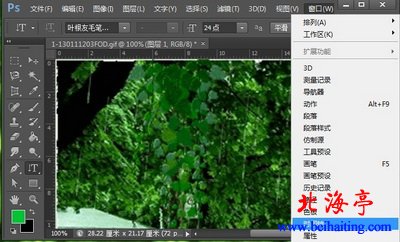|
第三步、单击“窗口”,在下拉菜单中选择“时间轴”,调出时间轴面板,然后单击“窗口”,在下拉菜单中单击“图层”,调出图层面板
温馨提示:CS3以上CS5以下版本,在“窗口”菜单是“动画”选项 第四步、首先我们在图层面板,将所有帧的图层类型更改为“滤色”,
温馨提示:这一步直接决定动画的显示效果,有些朋友修改完成后,动画效果显示不正常大多大多和这一步有关。 第五步、我们单击选中第一帧,设置:图层1前面的小方块,点出小眼睛,让他显示; 单击选中第二帧,设置:图层1和图层2显示 单击选中第三帧,设置:图层1和图层3显示,如第三步图2所示 以此类推......(原则:图层1必须与对应帧图层显示) 第六步、单击“文件”菜单,选择“存储为Web所用格式”按提示操作,存储为GIF格式,去看一下效果吧! (责任编辑:IT信息技术民工) |